¿Cómo vincular los códigos de mis artículos al CAByS?
Le mostramos la forma correcta de vincular los artículos al catálogo. Hemos creado una herramienta que le ayudará a ejecutar el proceso de forma automática con la sugerencia de nuestra base de datos y además de forma manual.

¿Cómo funciona la forma automática de asignar los códigos del CAByS con QUPOS?
- Ingrese a la pantalla de Utilitario, específicamente al campo Utilitario para CABYS.
- Estando ya en la pantalla seleccione el botón Sugerir códigos CAByS, se mostraran 3 opciones.
- Solo códigos del artículo: Lo utilizarán todos aquellos clientes que como código principal del artículo usen el código de barras.
- Incluir códigos alternativos: Lo usarán aquellos clientes, que utilicen como código principal un código manual, pero como códigos alternativos se les haya asignado uno de barras.
- Validar Cabys asignados: Esta opción te mostrará la validación de los artículos que se les asignó el código, sin embargo, la tarifa de impuesto no coincide entre el catálogo y a la que pertenece actualmente.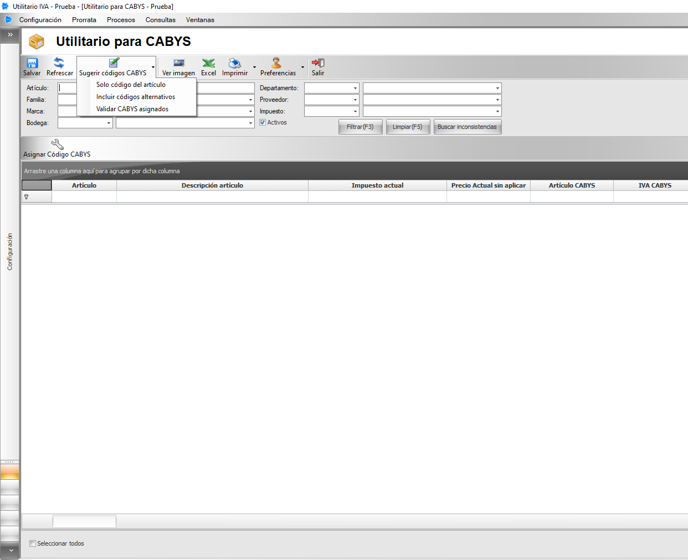
¿Como funciona la forma manual?
1. Ingrese al Utilitario, específicamente a la pantalla Utilitario para CABYS.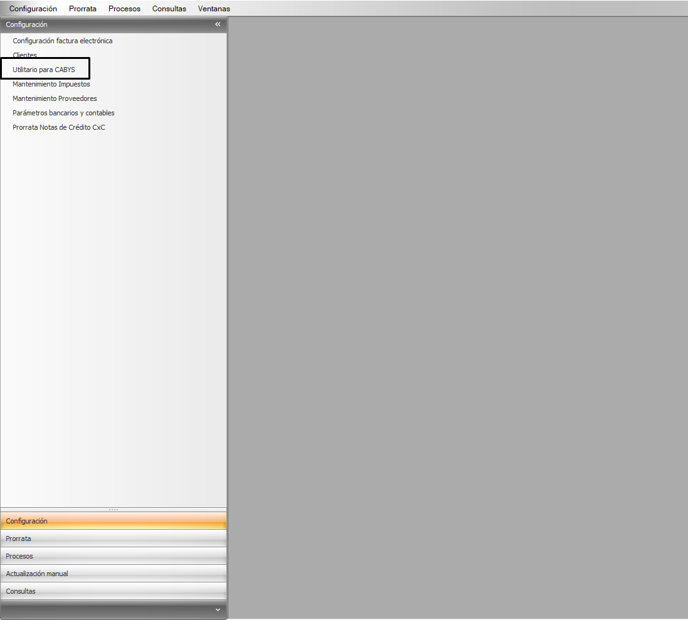
2. Ya una vez en la pantalla, haga el filtro de su interés: esto sujeto al orden en el que desee hacer la asignación o bien si existe la posibilidad.
- Artículo
- Familia
- Marca
- Bodega
- Departamento
- Proveedor
- Tarifa de impuesto - Enseguida, seleccione el artículo o artículos a vincular.
- De clic al botón Asignar código CABYS.
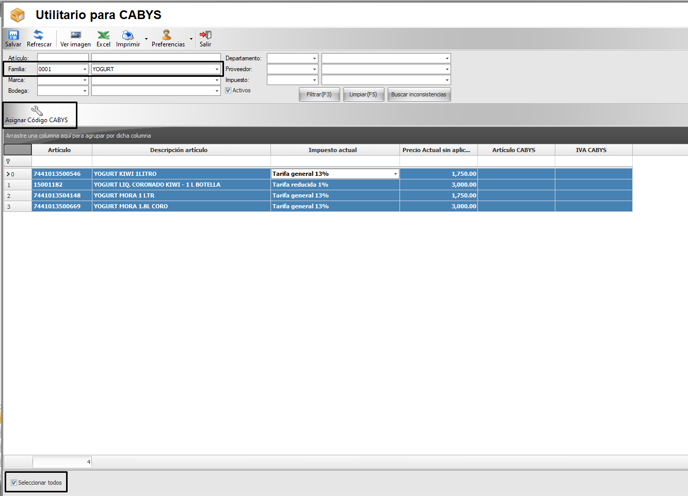
- Enseguida se mostrará una pantalla emergente que es por la cual se la consulta de los códigos del catálogo CABYS, haga la búsqueda por medio de palabras claves.
- De clic al botón filtar.
- Seleccione el código del catálogo al cual va a vincular los artículos previamente seleccionados.
- De clic al botón aceptar.
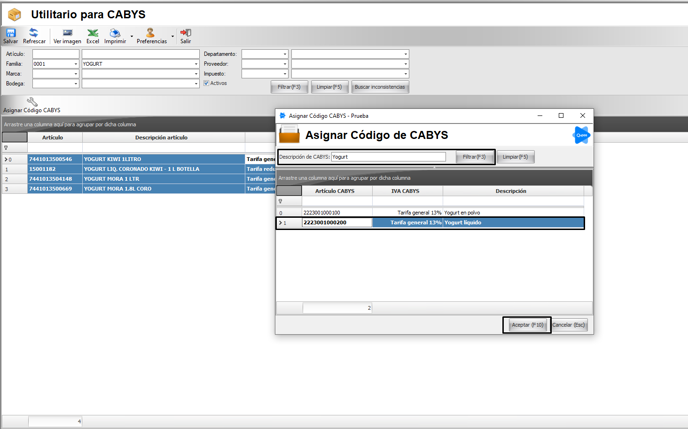
- En pantalla se podrá ver como se asigna tanto el código del catálogo como la tarifa del catálogo CABYS.
- Finalice el proceso con el botón Salvar.
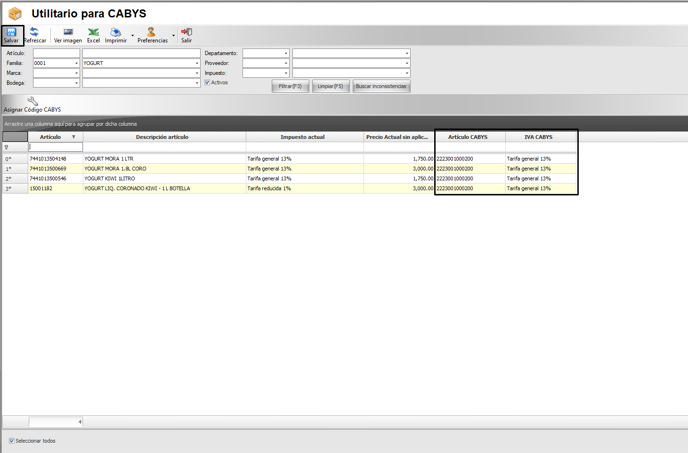
Video relacionado con este artículo.
![Qupos.png]](https://ayuda.qupos.com/hs-fs/hubfs/Qupos.png?height=50&name=Qupos.png)